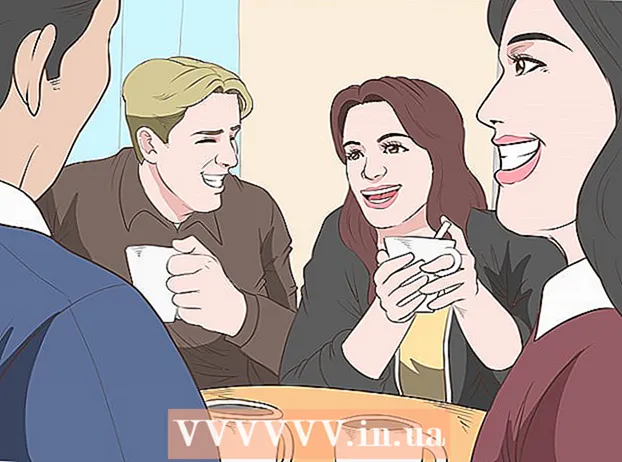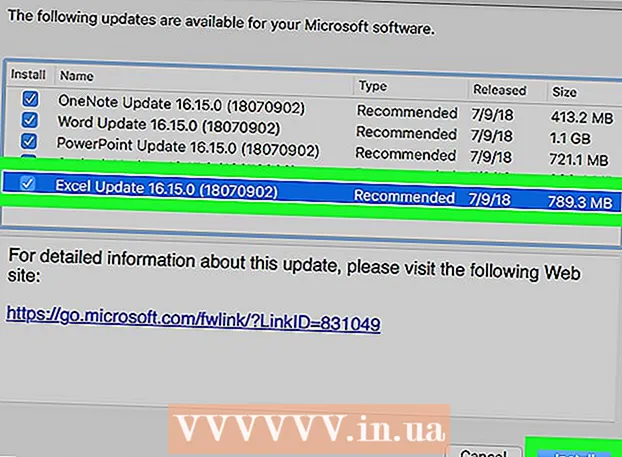Autor:
Bobbie Johnson
Data Creației:
2 Aprilie 2021
Data Actualizării:
1 Iulie 2024

Conţinut
- Pași
- Metoda 1 din 4: Windows 7 și 8 HomeGroup
- Metoda 2 din 4: Windows Vista și 7
- Metoda 3 din 4: Windows XP
- Metoda 4 din 4: Mac OS X
Partajarea imprimantei este una dintre cele mai utile caracteristici ale unei rețele de domiciliu. După ce ați configurat imprimanta de rețea, veți putea imprima pe ea de pe orice computer de acasă. Urmați acest ghid pentru a configura o imprimantă de rețea pe Windows sau Mac OS X.
Pași
Metoda 1 din 4: Windows 7 și 8 HomeGroup
 1 Creați un grup de acasă. Dacă computerele dvs. rulează Windows 7 sau Windows 8, puteți face mai ușoară partajarea imprimantei dvs. prin crearea unui grup de domiciliu. Este o rețea protejată prin parolă, care vă permite să faceți schimb de date cu ușurință.
1 Creați un grup de acasă. Dacă computerele dvs. rulează Windows 7 sau Windows 8, puteți face mai ușoară partajarea imprimantei dvs. prin crearea unui grup de domiciliu. Este o rețea protejată prin parolă, care vă permite să faceți schimb de date cu ușurință. - Dacă aveți computere care rulează alte versiuni de Windows (XP sau Vista) sau Mac OS X, consultați alte modalități de a partaja o imprimantă de rețea.

- Dacă aveți computere care rulează alte versiuni de Windows (XP sau Vista) sau Mac OS X, consultați alte modalități de a partaja o imprimantă de rețea.
- 2 Creați un grup de domiciliu în Windows 7. Faceți clic pe „Start” sau tasta Windows și deschideți „Panou de control”. Selectați „Rețea și Internet”, apoi „Grup de domiciliu”. Windows va detecta automat grupul de domiciliu din rețea.
- Pentru a crea un grup de acasă nou, faceți clic pe „Creați un grup de acasă”. Alegeți exact ce doriți să distribuiți. Dacă doriți să partajați imprimanta, asigurați-vă că este bifată caseta de lângă Imprimante. Faceți clic pe lângă pentru a crea un grup de domiciliu.

- Notați parola pe care ați generat-o pentru a conecta alte computere la grupul dvs. de domiciliu.

- Pentru a vă alătura unui grup de acasă deja creat, deschideți programul de acasă și Windows vă va cere automat să vă alăturați unui grup existent. Va trebui să introduceți parola grupului dvs. de domiciliu.

- Pentru a crea un grup de acasă nou, faceți clic pe „Creați un grup de acasă”. Alegeți exact ce doriți să distribuiți. Dacă doriți să partajați imprimanta, asigurați-vă că este bifată caseta de lângă Imprimante. Faceți clic pe lângă pentru a crea un grup de domiciliu.
 3 Creați un grup de domiciliu în Windows 8. Deschideți meniul de setări al computerului mutând cursorul în colțul din dreapta sus al ecranului. În partea dreaptă a ecranului va apărea un meniu. Faceți clic pe „Setări”, apoi faceți clic pe linkul „Modificați setările computerului”. Selectați „Grup de domiciliu” din meniu.
3 Creați un grup de domiciliu în Windows 8. Deschideți meniul de setări al computerului mutând cursorul în colțul din dreapta sus al ecranului. În partea dreaptă a ecranului va apărea un meniu. Faceți clic pe „Setări”, apoi faceți clic pe linkul „Modificați setările computerului”. Selectați „Grup de domiciliu” din meniu. - Faceți clic pe „Creați”. Alegeți exact ce doriți să distribuiți. Dacă doriți să partajați imprimanta, asigurați-vă că este bifată caseta de lângă Imprimante. Faceți clic pe Următorul pentru a crea un grup de domiciliu.

- Notați parola pe care ați generat-o pentru a conecta alte computere la grupul dvs. de domiciliu.
- Pentru a vă alătura unui grup de acasă deja creat, deschideți programul de acasă și Windows vă va cere automat să vă alăturați unui grup existent. Trebuie să introduceți parola grupului de domiciliu.

- Faceți clic pe „Creați”. Alegeți exact ce doriți să distribuiți. Dacă doriți să partajați imprimanta, asigurați-vă că este bifată caseta de lângă Imprimante. Faceți clic pe Următorul pentru a crea un grup de domiciliu.
 4 Tipărim documentul. Odată conectate la grupul de domiciliu, imprimantele atașate vor apărea automat în opțiuni la imprimarea unui document. Pentru a imprima pe o imprimantă partajată, computerul la care este atașat trebuie să fie pornit și conectat la rețea.
4 Tipărim documentul. Odată conectate la grupul de domiciliu, imprimantele atașate vor apărea automat în opțiuni la imprimarea unui document. Pentru a imprima pe o imprimantă partajată, computerul la care este atașat trebuie să fie pornit și conectat la rețea.
Metoda 2 din 4: Windows Vista și 7
 1 Deschideți „Centrul de rețea și partajare”. Faceți clic pe Start / cheie Windows. Deschideți „Panoul de control” și faceți clic pe „Rețea și Internet”. Selectați „Centru de rețea și partajare”.
1 Deschideți „Centrul de rețea și partajare”. Faceți clic pe Start / cheie Windows. Deschideți „Panoul de control” și faceți clic pe „Rețea și Internet”. Selectați „Centru de rețea și partajare”.  2 Distribuiți imprimanta. Extindeți secțiunea Partajare imprimantă făcând clic pe săgeată. Faceți clic pe linkul „Activați partajarea imprimantei” și faceți clic pe „Aplicați”. Vi se poate solicita o parolă de administrator.
2 Distribuiți imprimanta. Extindeți secțiunea Partajare imprimantă făcând clic pe săgeată. Faceți clic pe linkul „Activați partajarea imprimantei” și faceți clic pe „Aplicați”. Vi se poate solicita o parolă de administrator.  3 Asigurați-vă că protecția prin parolă este dezactivată. Dacă doriți să partajați cu ușurință imprimanta, dezactivați protecția prin parolă. Dând clic pe săgeată se va extinde secțiunea Partajare protejată prin parolă. Selectați opțiunea Dezactivat și faceți clic pe Aplicare. Este posibil să vi se solicite o parolă de administrator.
3 Asigurați-vă că protecția prin parolă este dezactivată. Dacă doriți să partajați cu ușurință imprimanta, dezactivați protecția prin parolă. Dând clic pe săgeată se va extinde secțiunea Partajare protejată prin parolă. Selectați opțiunea Dezactivat și faceți clic pe Aplicare. Este posibil să vi se solicite o parolă de administrator.
Metoda 3 din 4: Windows XP
 1 Configurați-vă rețeaua. Calculatoarele Windows XP trebuie să se afle în același grup de lucru pentru a partaja imprimanta. Faceți clic pe meniul „Start” și selectați „Panou de control”. Accesați secțiunea „Conexiuni de rețea și internet”.
1 Configurați-vă rețeaua. Calculatoarele Windows XP trebuie să se afle în același grup de lucru pentru a partaja imprimanta. Faceți clic pe meniul „Start” și selectați „Panou de control”. Accesați secțiunea „Conexiuni de rețea și internet”. - Deschideți „Expertul de configurare a rețelei” și urmați instrucțiunile pentru a vă configura rețeaua de domiciliu.

- În fereastra „Setați un nume pentru rețeaua dvs.”, introduceți același nume al grupului de lucru pe care l-ați face pe alte computere din rețea.

- În fereastra Partajare fișiere și imprimante, selectați Activare partajare fișiere și imprimante. Faceți clic pe OK pentru a salva setările.

- Deschideți „Expertul de configurare a rețelei” și urmați instrucțiunile pentru a vă configura rețeaua de domiciliu.
 2 Distribuiți imprimanta. Deschideți „Panoul de control” și selectați „Imprimante și faxuri”. Faceți clic dreapta pe imprimanta pe care doriți să o partajați. Selectați „Partajați” din meniu. Selectați „Partajați această imprimantă” și faceți clic pe OK.
2 Distribuiți imprimanta. Deschideți „Panoul de control” și selectați „Imprimante și faxuri”. Faceți clic dreapta pe imprimanta pe care doriți să o partajați. Selectați „Partajați” din meniu. Selectați „Partajați această imprimantă” și faceți clic pe OK.  3 Adăugați o imprimantă de rețea. Pentru a adăuga o imprimantă partajată la lista de imprimante disponibile, deschideți Imprimante și faxuri în Panoul de control. În partea stângă a ecranului, selectați Adăugare imprimantă. Faceți clic pe Următorul și selectați Imprimantă de rețea.
3 Adăugați o imprimantă de rețea. Pentru a adăuga o imprimantă partajată la lista de imprimante disponibile, deschideți Imprimante și faxuri în Panoul de control. În partea stângă a ecranului, selectați Adăugare imprimantă. Faceți clic pe Următorul și selectați Imprimantă de rețea. - Windows va detecta prezența imprimantelor de rețea în rețea. Faceți dublu clic pe imprimanta pe care doriți să o adăugați.

- Este posibil să vi se solicite să instalați drivere pentru imprimanta selectată. Windows va încerca să descarce driverele automat. Dacă acest lucru nu funcționează, trebuie să instalați manual driverele folosind discul de instalare livrat împreună cu imprimanta sau să descărcați driverele de pe site-ul web al producătorului.

- Windows va detecta prezența imprimantelor de rețea în rețea. Faceți dublu clic pe imprimanta pe care doriți să o adăugați.
Metoda 4 din 4: Mac OS X
 1 Deschideți „Preferințe sistem”. Faceți clic pe butonul Apple din colțul din stânga sus al ecranului și selectați „Preferințe sistem” din meniu.În Internet și rețea sau Internet și rețea fără fir, selectați Partajare. Se va deschide fereastra de partajare.
1 Deschideți „Preferințe sistem”. Faceți clic pe butonul Apple din colțul din stânga sus al ecranului și selectați „Preferințe sistem” din meniu.În Internet și rețea sau Internet și rețea fără fir, selectați Partajare. Se va deschide fereastra de partajare.  2 Activați partajarea imprimantei. În partea stângă a ferestrei Partajare, bifați caseta de lângă Imprimante partajate. Toate imprimantele conectate vor fi partajate (în rețea) automat.
2 Activați partajarea imprimantei. În partea stângă a ferestrei Partajare, bifați caseta de lângă Imprimante partajate. Toate imprimantele conectate vor fi partajate (în rețea) automat.  3 Adăugați o imprimantă de rețea. Faceți clic pe meniul Apple și deschideți Preferințe sistem. În secțiunea Hardware, selectați Print & Fax. Faceți clic pe butonul Adăugați (+). Selectați din listă imprimanta de rețea pe care doriți să o adăugați. Faceți clic pe butonul Adăugați.
3 Adăugați o imprimantă de rețea. Faceți clic pe meniul Apple și deschideți Preferințe sistem. În secțiunea Hardware, selectați Print & Fax. Faceți clic pe butonul Adăugați (+). Selectați din listă imprimanta de rețea pe care doriți să o adăugați. Faceți clic pe butonul Adăugați.